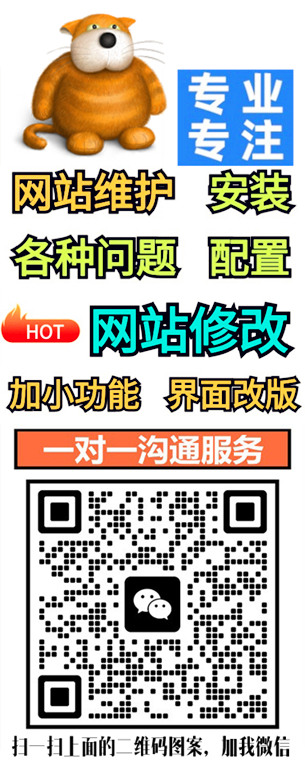
zblog php404页面,图文详解zblogphp如何自定义404错误页面?zblogphp设置404的方法
更新日期:2024-09-19 19:08:33 来源:网络

在 Z-Blog PHP 中自定义 404 错误页面是一个相对简单的过程。以下是详细的步骤,帮助你完成自定义 404 页面的工作。
1. 创建 404 页面模板
步骤 1:创建 404 页面模板文件
- 在你的 Z-Blog PHP 主题目录下创建一个名为
404.php的文件。 - 打开这个文件并编写你的 404 页面模板代码。
示例代码
<!DOCTYPE html>
<html lang="zh-CN">
<head>
<meta charset="UTF-8">
<title>404 Not Found - <?php echo $ZC_BLOG_TITLE; ?></title>
<link rel="stylesheet" href="<?php echo $ZC_BLOG_URL ?>/zb_users/theme/<?php echo $ZC_BLOG_THEME ?>/style.css">
</head>
<body>
<div class="container">
<h1>404 Not Found</h1>
<p>您访问的页面不存在。</p>
<p><a href="<?php echo $ZC_BLOG_URL ?>">返回首页</a></p>
</div>
</body>
</html>2. 配置 Web 服务器
对于 Apache 服务器
- 编辑
.htaccess文件。 - 添加或修改以下内容:
apache
ErrorDocument 404 /zb_users/theme/your_theme/404.php
对于 Nginx 服务器
- 编辑 Nginx 配置文件(通常位于
/etc/nginx/sites-available/your_site.conf)。 - 添加或修改以下内容:
nginx
location / { try_files $uri $uri/ /zb_users/theme/your_theme/404.php; }
3. 配置 Z-Blog PHP
步骤 1:登录 Z-Blog PHP 后台
- 使用管理员账号登录 Z-Blog PHP 后台。
步骤 2:进入设置
- 在后台菜单中找到 设置 -> 基本设置。
- 在 基本设置 页面中找到 404 页面 设置项。
步骤 3:设置 404 页面
- 在 404 页面 设置项中输入
404.php。 - 保存设置。
4. 测试 404 页面
- 在浏览器中尝试访问一个不存在的 URL,例如
http://yourdomain.com/nonexistent-page。 - 确认是否正确跳转到自定义的 404 页面。
5. 进一步优化 404 页面
添加更多内容
- 在
404.php文件中添加更多内容,例如:<div class="container"> <h1>404 Not Found</h1> <p>您访问的页面不存在。</p> <p><a href="<?php echo $ZC_BLOG_URL ?>">返回首页</a></p> <p>您可以尝试:</p> <ul> <li><a href="<?php echo $ZC_BLOG_URL ?>/archives">最新文章</a></li> <li><a href="<?php echo $ZC_BLOG_URL ?>/categories">分类目录</a></li> <li><a href="<?php echo $ZC_BLOG_URL ?>/tags">标签云</a></li> </ul> </div>
添加 CSS 样式
- 在主题目录下的
style.css文件中添加样式:.container { max-width: 800px; margin: 0 auto; text-align: center; padding: 20px; } h1 { font-size: 2em; color: #333; } p { font-size: 1.2em; color: #666; } ul { list-style: none; padding: 0; } li { margin-bottom: 10px; } a { color: #007bff; text-decoration: none; } a:hover { text-decoration: underline; }
总结
通过以上步骤,你可以轻松地自定义 Z-Blog PHP 的 404 错误页面。这样不仅可以提升用户体验,还可以更好地引导用户浏览你的网站。如果在配置过程中遇到任何问题,请检查每一步是否正确执行,并确保文件路径和设置项正确无误。

- 请问如何处理升级为香港主机后网站无法访问的问题
- 防火墙设置与云服务器80端口访问限制
- 解决远程登录服务器失败及重启后仍无法连接的问题
- 远程访问故障排除 - 解决无法登录虚拟主机和数据库的问题
- 解析与绑定完成后网站仍无法正常访问的排查步骤及解决方案
- 请问如何在ASP页面中判断客户端浏览器是否为移动设备,并进行相应的跳转?
- 输入网站后台密码时显示不对,如何解决?
- 选择合适工具,掌握静态网站模板修改方法
- 静态网站上传后如何安全有效地进行修改,确保不影响网站的正常运行?
- 请问如何修改网站图片源代码
- 网站admin密码忘记了怎么办
- 如何解决PbootCMS网站后台推送文章到百度时的“site error”错误?
- 迅睿CMS网站用户投稿如何取消验证码
- 宝塔面板提示不是安全连接或私密连接,如何解决?
- 网站提示429 Too Many Requests:用户发送了太多请求怎么办
- 易优cms搜索结果页如何统计关键词文章数量
- 网站源码安装后访问首页,页面错乱的处理方法
- pbootcms模板如何做好防护
- 重置网站后台管理员账号密码
- 升级完后网站提示500错误怎么办
- pbootcms如何设置发布内容不自动提取缩略图(1)
- 百度网址安全中心提醒您:该页面可能存在违法信息!如何处理?
- 易优cms数据表或视图不存在,请联系技术处理。
- Pbootcms留言“提交成功”的提示语修改(1)
- PBOOTCMS中新增并开启手机端模板,以便为用户提供更好的移动设备浏览体验
- imagecreatefrompng(): gd-png: libpng warning: iCCP: known incorrect sRGB profile
- 易优CMS文章内容页如何获取上一篇下一篇
- PbootCMS全站模板date时间标签/时间格式常见的8种调用方式
- pbootcms网站后台登录提示:”登录失败:数据库目录写入权限不足!“
- Nginx 启动/停止 / 首页显示 / 安装 / 卸载
